ເຄີຍສົງໄສວ່າມີໄຟລ໌ຊໍ້າກັນຫຼາຍປານໃດຢູ່ໃນຄອມພິວເຕີຂອງທ່ານ? ເລື້ອຍໆ, ພວກເຂົາຢູ່ທີ່ນັ້ນໂດຍບໍ່ມີເຫດຜົນ, ຫຼືພວກເຂົາຖືກສ້າງຂື້ນໂດຍບັງເອີນ. ຄວາມຈິງແມ່ນວ່າ "clones" ພຽງແຕ່ໃຫ້ບໍລິການທີ່ຈະເອົາພື້ນທີ່ໃນຮາດໄດຂອງທ່ານ, overloading ລະບົບ. ຍິ່ງໄປກວ່ານັ້ນ, ໄຟລ໌ທີ່ຊ້ໍາກັນເຫຼົ່ານີ້ບາງຄັ້ງອາດເບິ່ງຄືວ່າບໍ່ເປີດເຜີຍຊື່, ດັ່ງນັ້ນຈຶ່ງເຮັດໃຫ້ພວກເຂົາຍາກທີ່ຈະເອົາອອກໂດຍຜ່ານການຄົ້ນຫາຄູ່ມື, ການຈັດຮຽງແລະການລຶບ. ດ້ວຍວ່າໃນໃຈ, ມີແອັບພລິເຄຊັນນັບບໍ່ຖ້ວນທີ່ສາມາດຊອກຫາແລະລົບລ້າງເນື້ອຫາທີ່ຊ້ໍາກັນຢູ່ໃນເຄື່ອງຂອງເຈົ້າ, ເຮັດໃຫ້ເຄື່ອງຂອງເຈົ້າເບົາກວ່າແລະມີຄວາມສາມາດເກັບຮັກສາຫຼາຍຂຶ້ນ.
Gemini 2 – ຄົ້ນຫາຊ້ໍາກັນທີ່ດີທີ່ສຸດສໍາລັບ Mac
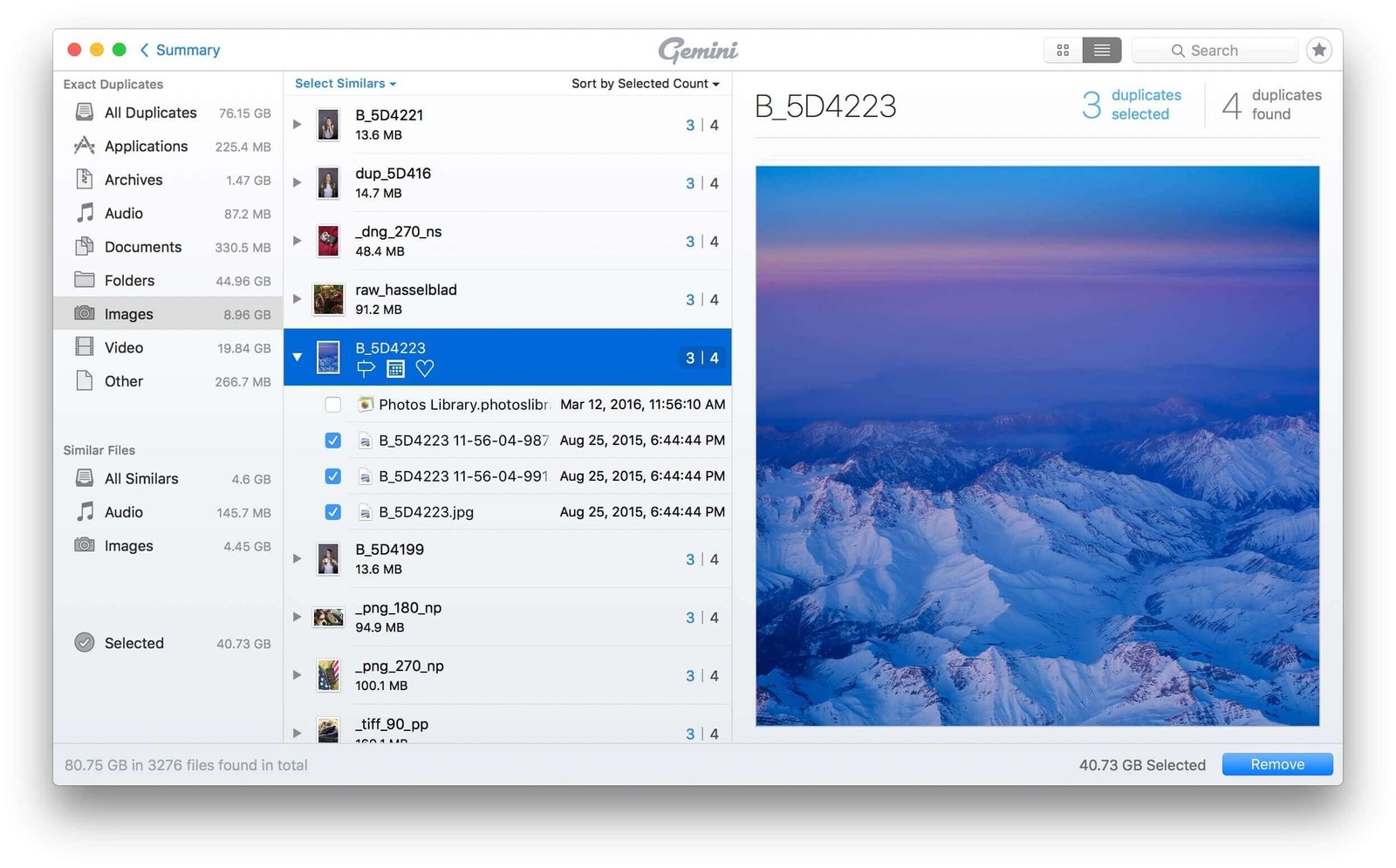
ເກມີນີ2 ຖືກອອກແບບມາເພື່ອຊອກຫາໄຟລ໌ຊໍ້າກັນໃນ Mac, MacBook Pro/Air ແລະ iMac ໄດ້ໄວ. ມັນເປັນຫຼາຍງ່າຍທີ່ຈະນໍາໃຊ້ແລະປະສິດທິພາບ. ຫຼັງຈາກທີ່ທ່ານເລືອກເອົາໄຟລ໌ finder ສໍາລັບການຊອກຫາຊ້ໍາກັນ, ມັນຈະສະແກນ Mac ຂອງທ່ານອັດຕະໂນມັດແລະສະແດງໃຫ້ທ່ານທັງຫມົດໄຟລ໌ຊ້ໍາກັນທີ່ມັນພົບເຫັນ. ທ່ານສາມາດລຶບພວກມັນໄດ້ຫຼັງຈາກທີ່ທ່ານເຮັດໃຫ້ແນ່ໃຈວ່າທ່ານບໍ່ຕ້ອງການໄຟລ໌ຊໍ້າກັນເຫຼົ່ານັ້ນອີກຕໍ່ໄປ.
Gemini 2 ສະເຫນີສະບັບທົດລອງທີ່ທ່ານສາມາດເອົາບໍ່ເກີນ 500 MB ຂອງໄຟລ໌ທີ່ຊ້ໍາກັນ. ຖ້າເຈົ້າເກີນຂີດຈຳກັດ, ທ່ານສາມາດອັບເກຣດຈາກເວີຊັ່ນຟຣີໄປເປັນເວີຊັ່ນເຕັມເພື່ອໃຫ້ເຈົ້າສາມາດລຶບໄຟລ໌ທີ່ຊ້ຳກັນໄດ້ທຸກເວລາ.
ຫມາຍເຫດ: ຖ້າຫາກວ່າທ່ານຕ້ອງການທີ່ຈະເພີ່ມເນື້ອທີ່ເພີ່ມເຕີມກ່ຽວກັບ Mac ຂອງທ່ານ, ທ່ານສາມາດພະຍາຍາມ Mac Cleaner ໄວ ລ້າງແຄດໃນ Mac ຂອງທ່ານ , ຖັງຂີ້ເຫຍື້ອເປົ່າ, ຖອນການຕິດຕັ້ງແອັບຯໃນ Mac ຂອງທ່ານ , ແລະປັບປຸງປະສິດທິພາບ Mac ຂອງທ່ານ.
ຂໍ້ດີ:
- ການອອກແບບ UI ທີ່ສະອາດ ແລະດີເລີດ.
- ໄວ, ປະສິດທິພາບ, ແລະງ່າຍທີ່ຈະນໍາໃຊ້.
- ເຂົ້າກັນໄດ້ກັບທຸກລຸ້ນ Mac, ລວມທັງ MacBook Air, MacBook Pro, Mac mini, iMac, ແລະ iMac Pro.
ຂໍ້ເສຍ:
- ທ່ານອາດຈະຕ້ອງການເຄື່ອງມື Mac ອື່ນສໍາລັບການທໍາຄວາມສະອາດ.
Duplicate Cleaner Pro - ເຄື່ອງມືຄົ້ນຫາທີ່ຊ້ໍາກັນທີ່ດີທີ່ສຸດສໍາລັບ Windows
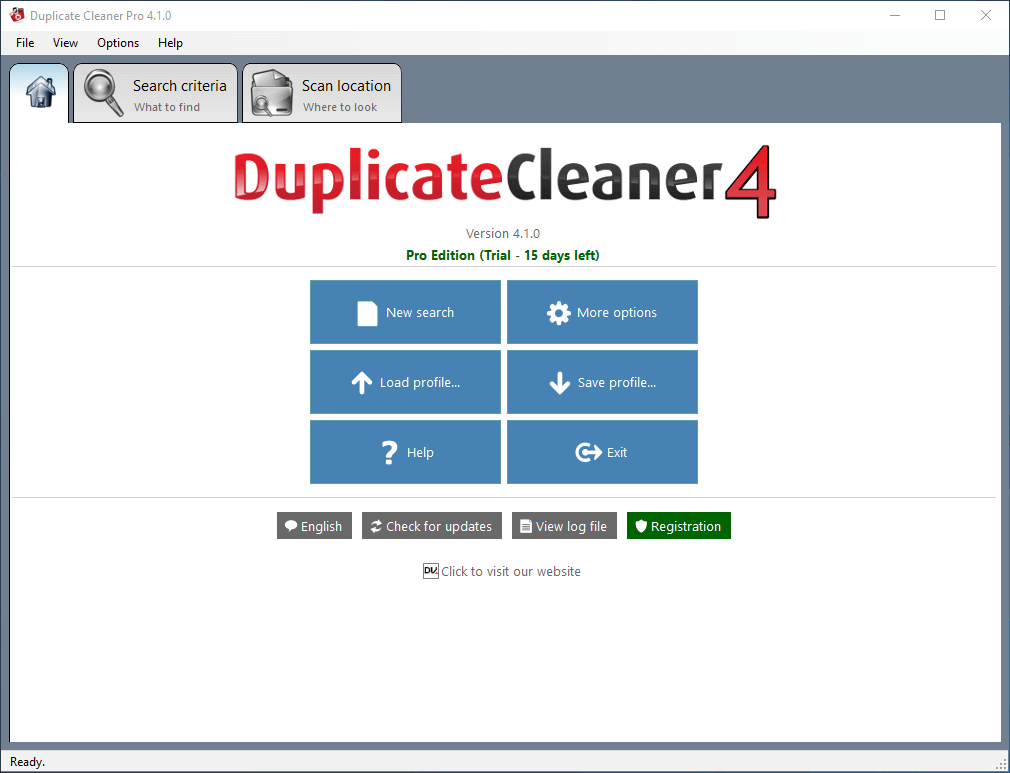
ສໍາລັບຜູ້ທີ່ຊອກຫາໂຄງການທີ່ມີຄຸນສົມບັດຂັ້ນສູງເພື່ອຊອກຫາໄຟລ໌ທີ່ຊ້ໍາກັນ, ຄໍາແນະນໍາແມ່ນ Duplicate Cleaner. ເຄື່ອງມືວິເຄາະແຕ່ລະເອກະສານຢ່າງລະອຽດ, ເຊັ່ນ: ຄວາມຄ້າຍຄືກັນລະຫວ່າງຮູບພາບ, ວິດີໂອ, ຂໍ້ຄວາມ, ແລະແມ້ກະທັ້ງແທັກຂໍ້ມູນຂອງໄຟລ໌ເພງ. ຫຼັງຈາກການຄົ້ນຄວ້າທັງຫມົດ, ທ່ານມີຂອງຄວາມຍາວປາທີ່ຈະເອົາໄຟລ໌ double ທີ່ມີຢູ່ໃນເຄື່ອງຂອງທ່ານ. ແລະທັງຫມົດນີ້ໃນການໂຕ້ຕອບທີ່ທັນສະໄຫມແລະງ່າຍທີ່ຈະນໍາໃຊ້.
ຂໍ້ດີ:
- ມັນເປັນມິດກັບຜູ້ໃຊ້ແລະບໍ່ຕ້ອງການປະສົບການທີ່ຜ່ານມາສໍາລັບການປະຕິບັດງານຂອງມັນ.
ຂໍ້ເສຍ:
- ມັນບໍ່ມີທາງເລືອກການຟື້ນຕົວໄຟລ໌ໃນກໍລະນີຂອງອຸບັດຕິເຫດລຶບໄຟລ໌.
ຕົວຊອກຫາຊໍ້າກັນງ່າຍ (Windows ແລະ Mac)
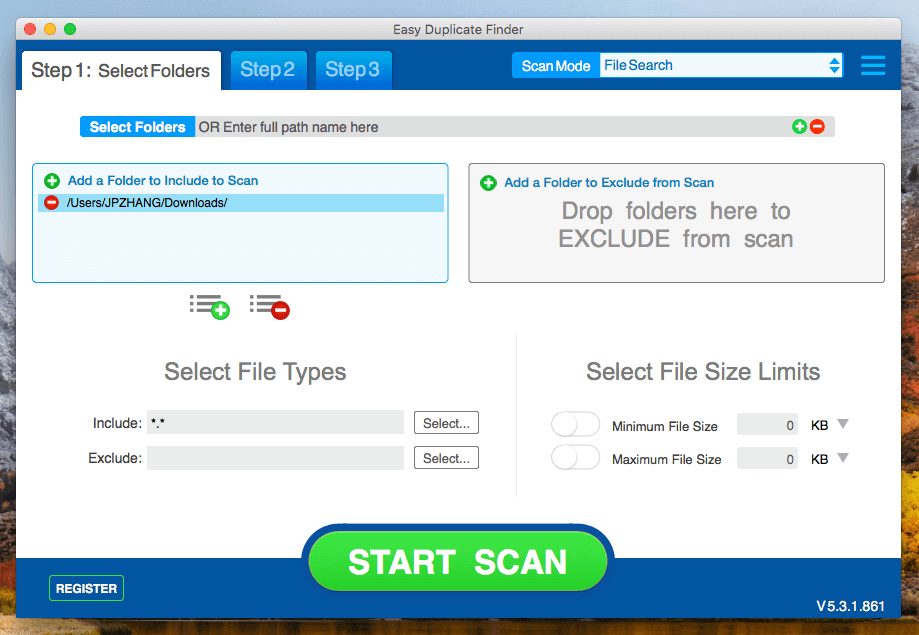
Easy Duplicate Finder ເປັນໂຄງການທີ່ງ່າຍຕໍ່ການໃຊ້ໃນ Windows ແລະ Mac, ແຕ່ມັນຍັງມີຄວາມເປັນໄປໄດ້ຈໍານວນຫລາຍ. ເພື່ອເລີ່ມຕົ້ນການສະແກນ, ທ່ານພຽງແຕ່ຕ້ອງເພີ່ມໂຟນເດີໃສ່ປ່ອງຢ້ຽມຕົ້ນຕໍຂອງທ່ານແລະກົດ "ສະແກນ". ນັ້ນແມ່ນຂ້ອນຂ້າງງ່າຍ. ຫຼັງຈາກຫນຶ່ງຫຼືສອງນາທີ, ທ່ານຈະໄດ້ຮັບບັນຊີລາຍຊື່ຂອງໄຟລ໌ທີ່ຊ້ໍາກັນທີ່ຄໍາຮ້ອງສະຫມັກໄດ້ພົບເຫັນ. ໄຟລ໌ຕົ້ນສະບັບຈະບໍ່ຖືກກວດສອບ, ໃນຂະນະທີ່ສ່ວນທີ່ເຫຼືອຈະຖືກກວດສອບ (ເຊິ່ງຄິດວ່າເປັນໄຟລ໌ທີ່ຊ້ໍາກັນ). ທ່ານຄວນກວດເບິ່ງລາຍການທີ່ຊໍ້າກັນທັງໝົດກ່ອນທີ່ທ່ານຈະຍ້າຍພວກມັນໄປໃສ່ຖັງຂີ້ເຫຍື້ອ.
ເມື່ອທ່ານໄດ້ຮັບສິ່ງທີ່ຊ້ໍາກັນ, ທ່ານສາມາດເຮັດວຽກກັບພວກມັນໄດ້ໄວແລະງ່າຍດາຍ. ທ່ານສາມາດເລືອກປະເພດໄຟລ໌ດັ່ງນັ້ນ app ຈະສະແດງໃຫ້ທ່ານພຽງແຕ່ສໍາເນົາໃນປະເພດໄຟລ໌ທີ່ເລືອກຂອງທ່ານ. ທ່ານຍັງສາມາດເບິ່ງຂະຫນາດຂອງໄຟລ໌ແລະຂໍ້ມູນເປັນເປີເຊັນທີ່ຊີ້ບອກວ່າສໍາເນົາຂອງໄຟລ໌ຕົ້ນສະບັບແມ່ນຄືກັນ. ນີ້ແມ່ນເປັນປະໂຫຍດຫຼາຍສໍາລັບກໍລະນີທີ່ເຈົ້າມີໄຟລ໌ທີ່ຄ້າຍຄືກັນທີ່ສຸດ, ແຕ່ທ່ານຕ້ອງການທີ່ຈະຮັກສາທັງສອງ.
ໃນຂະນະທີ່ທ່ານພະຍາຍາມສະບັບຟຣີ, ມັນມີຂອບເຂດຈໍາກັດທີ່ຈະເອົາພຽງແຕ່ 10 ກຸ່ມໄຟລ໌ທີ່ຊ້ໍາກັນ. ຖ້າຫາກວ່າທ່ານຕ້ອງການທີ່ຈະປົດລັອກຂອບເຂດຈໍາກັດ, ທ່ານສາມາດທົດລອງສະບັບເຕັມທີ່ຮຽກຮ້ອງໃຫ້ມີການຈ່າຍເງິນ. ໃບອະນຸຍາດເລີ່ມຕົ້ນຈາກ $39.95 ສໍາລັບຄອມພິວເຕີຫນຶ່ງ. ແລະມັນເຂົ້າກັນໄດ້ດີກັບ Windows (Windows 11/10/8/Vista/7/XP, 32-bit ຫຼື 64-bit) ແລະ Mac (macOS 10.6 ຫຼືສູງກວ່າ, ລວມທັງ macOS 13 Ventura ຫຼ້າສຸດ).
Auslogics Duplicate File Finder (ຟຣີ, Windows)
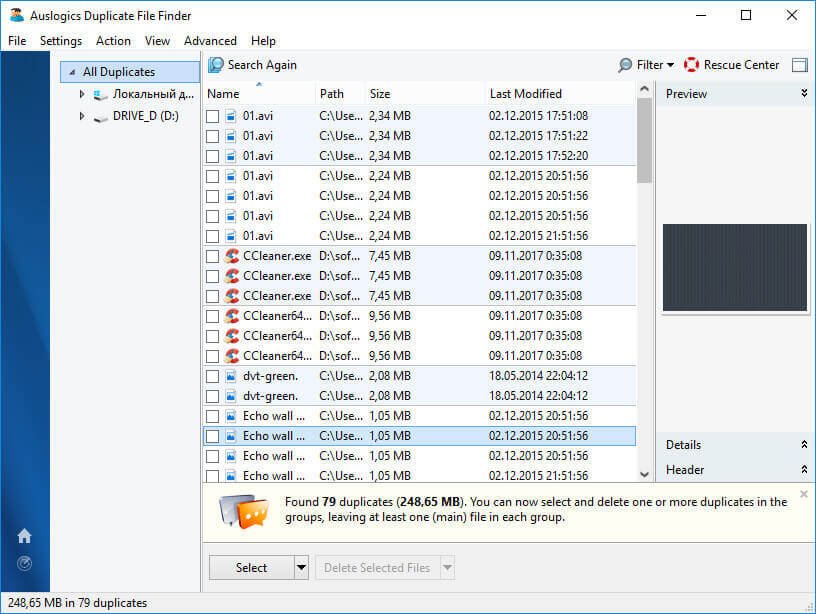
Auslogics File Finder ສະແກນແຜ່ນ (HD, thumb drive, ແຜ່ນທີ່ຖອດອອກໄດ້) ສໍາລັບຮູບພາບ, ວິດີໂອ, ເພງ, ແລະຂໍ້ມູນຊ້ໍາກັນອື່ນໆ. ທ່ານສາມາດໃຫ້ການປະສານງານ, ການຊີ້ບອກຮູບແບບແລະປະເພດເອກະສານສະເພາະການຊອກຫາໄດ້. ໂປລແກລມຍັງກົດເພື່ອຄວາມປອດໄພ, ໃຫ້ທ່ານເຫັນໄຟລ໌ທັງຫມົດທີ່ພົບເຫັນກ່ອນທີ່ຈະລຶບພວກມັນ. ດ້ວຍວິທີນັ້ນ, ທ່ານບໍ່ມີຄວາມສ່ຽງຕໍ່ການລຶບສິ່ງທີ່ສໍາຄັນໂດຍບັງເອີນ.
ຂໍ້ດີ:
- ມັນປ້ອງກັນທ່ານຈາກການລຶບໄຟລ໌ທີ່ບໍ່ຖືກຕ້ອງໂດຍບັງເອີນ.
- ມາພ້ອມກັບການໂຕ້ຕອບທີ່ສະອາດ.
- ທ່ານສາມາດໃຫ້ຈຸດປະສານງານຂອງການຄົ້ນຫາ, ດັ່ງນັ້ນຈຶ່ງເຮັດໃຫ້ຂະບວນການໄວຂຶ້ນ.
ຂໍ້ເສຍ:
- ເຖິງແມ່ນວ່າການໂຕ້ຕອບຂອງມັນແມ່ນຂ້ອນຂ້າງສະອາດ, ມັນຍັງສາມາດມີລັກສະນະກ້າວຫນ້າທາງດ້ານຫຼາຍທີ່ບໍ່ມີປະໂຫຍດສໍາລັບຜູ້ໃຊ້ທົ່ວໄປ.
DoubleKiller
ໂຄງການອື່ນທີ່ສະແກນພື້ນທີ່ໃດໆໃນຄອມພິວເຕີຂອງທ່ານສໍາລັບໄຟລ໌ທີ່ຊ້ໍາກັນ, DoubleKiller ສາມາດຄົ້ນຫາໃນຊ່ອງດຽວຫຼືຫຼາຍອັນໃນເວລາດຽວກັນ. ນີ້ແມ່ນເຫມາະສົມສໍາລັບກໍລະນີທີ່ທ່ານຕ້ອງການທີ່ຈະກວດເບິ່ງພຽງແຕ່ບາງໂຟນເດີແຕ່ບໍ່ແມ່ນໄດເລກະທໍລີທັງຫມົດ.
ນອກຈາກນັ້ນ, ທ່ານສາມາດກໍານົດບາງພາລາມິເຕີສໍາລັບການຄົ້ນຫາໃຫ້ຖືກຕ້ອງຫຼາຍຂຶ້ນ, ເຊັ່ນ: ການກັ່ນຕອງຜົນໄດ້ຮັບຕາມວັນທີຂອງການປ່ຽນແປງຫຼືຂະຫນາດ, ຕົວຢ່າງ, ແລະເລືອກດ້ວຍຕົນເອງຫຼືອັດຕະໂນມັດວ່າໄຟລ໌ໃດຈະຖືກລຶບ. ມັນແລ່ນຂ້ອນຂ້າງໄວແລະກ້ຽງ, ດັ່ງນັ້ນຈຶ່ງເຮັດໃຫ້ມັນເປັນທາງເລືອກທີ່ດີເລີດສໍາລັບຜູ້ໃຊ້ບາງຄັ້ງຄາວແລະປົກກະຕິ. ແຕ່ວ່າມັນບໍ່ມີທາງເລືອກການຟື້ນຕົວໄຟລ໌ໃນກໍລະນີຂອງອຸບັດຕິເຫດລຶບໄຟລ໌.
ສະຫຼຸບ
ສະຫລຸບລວມແລ້ວ, ມັນຂ້ອນຂ້າງມີຄວາມຈໍາເປັນທີ່ຈະ ສ້າງພື້ນທີ່ຫວ່າງໃນ Mac ຂອງທ່ານ . ຫນຶ່ງໃນທາງເລືອກທີ່ຈະເປັນການຮູ້ຈັກວິທີການຊອກຫາໄຟລ໌ທີ່ຊ້ໍາກັນໃນ Mac ແລະລົບລ້າງສໍາເນົາທີ່ບໍ່ຈໍາເປັນ. ໂຊກດີ, ທ່ານສາມາດຊອກຫາໄຟລ໌ທີ່ຊໍ້າກັນໄດ້ຢ່າງງ່າຍດາຍສໍາລັບວຽກງານນີ້ເຊັ່ນ: ທີ່ເນັ້ນໃສ່ຂ້າງເທິງ.

